Not defterleriniz için yedekleme yapmaya karar verdiyseniz ancak nasıl yapacağınız konusunda kafanız karışıksa doğru yerdesiniz! 🤓Bu yazımızda BOOX ile notlarımızı nasıl yedekleyebileceğimizden bahsedeceğiz. İşte notlarımızı teknolojik aksiliklerden korumak için 4 yedekleme yöntemi!
1. Onyx cloud İle Yedekleme
Oynx Cloud, BOOX’un her kullanıcısına tanımladığı 10 GB’lık bir sanal depolama alanıdır. Onyx Cloud ile notlarınızı sorunsuz bir şekilde yedeklemek için öncelikle Onyx hesabınıza giriş yapmanız yeterlidir. Cihazınız notlarınızı otomatik olarak Onyx Cloud ile senkronize edecek ve yedekleyecektir. Böylece Onyx hesabınıza giriş yaparak notlarınızı görüntüleyebilirsiniz. Ayrıca, her bir not defteri için senkronizasyon ayarlarını değiştirebilirsiniz.
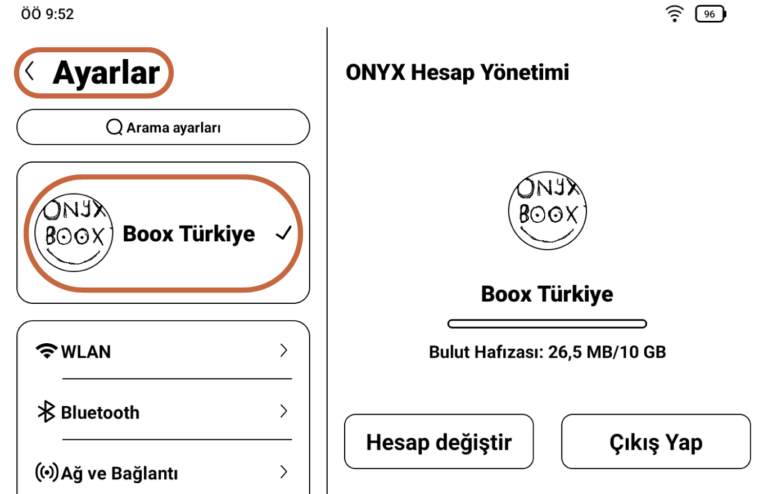
Cihazınızın Ayarlar menüsünden profil alanınıza dokunarak Onyx hesabı oluşturabilirsiniz. Mail adresinizle ya da telefon numaranızla giriş yapabilirsiniz. Biz mail adresinizle giriş yapmanızı tavsiye ediyoruz. Çünkü telekomünikasyon şirketlerinin doğrulama kodunu göndermesi bazen zaman alabiliyor. Mail adresinizle giriş yaptıktan sonra telefon numaranızı da bağlayabilirsiniz.
Tüm Not Defterleri İçin Onyx Cloud Senkronizasyonu:
1. Notlar uygulamasına girin.
2. Sağ üst köşedeki “![]() ” butonuna ve ardından “Senkronizasyon Ayarları” kısmına dokunun.
” butonuna ve ardından “Senkronizasyon Ayarları” kısmına dokunun.
3. Tüm not defterlerinizi Onyx hesabınıza yedeklemeyi pasif ya da aktif hale getirin.
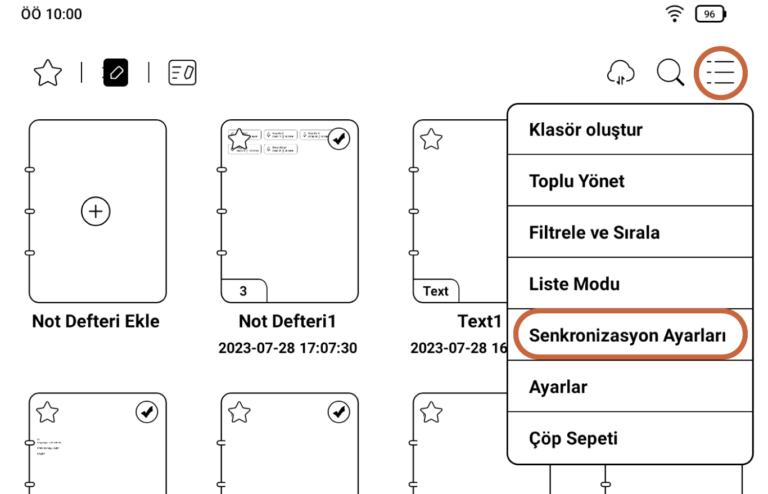
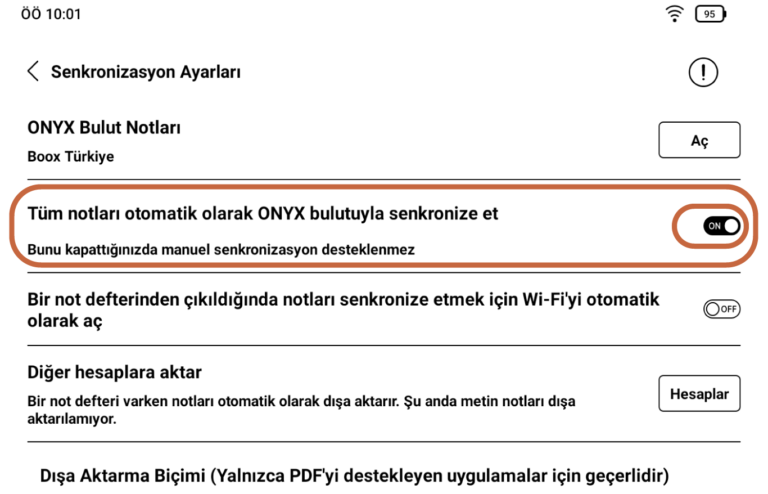
Seçili Not Defterleri İçin Onyx Cloud Senkronizasyonu
Eğer not defterlerinizden sadece bazıları için yedeklemeyi yönetmek istiyorsanız bu yöntemi uygulayabilirsiniz:
1. Notlar uygulamasına girin. Ardından yedekleme durumunu yönetmek istediğiniz not defterinin üzerinde parmağınızı basılı tutun.
2. “Senkronizasyon” sekmesine dokunun. Onyx senkronizasyonu kapatın ya da açın.
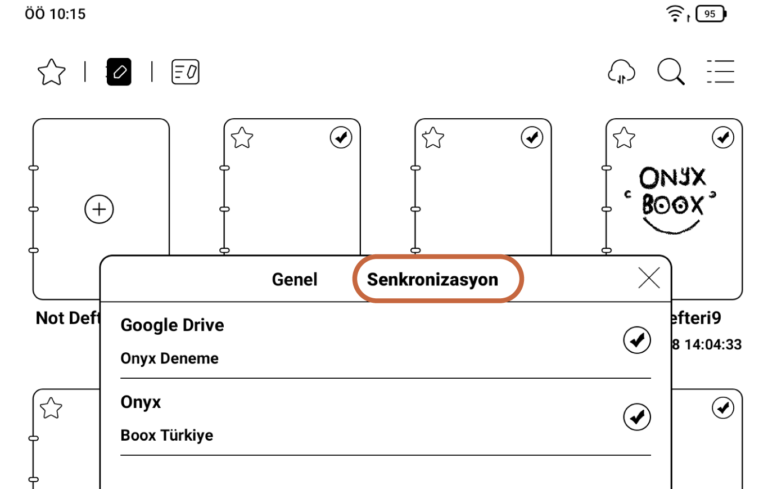
Önemli bilgiler:
Onyx Cloud ile yedekleme yalnızca cihazınız internete bağlı olduğunda çalışır. Bu nedenle cihazınız internete bağlı değilken yeni bir not defteri oluşturur ya da mevcut not defterinizde bir değişiklik yaparsanız, yedekleme internete bağlandığınızda gerçekleşir.
Yedekleme sürecindeki not defterlerinin sağ alt köşesinde “![]() ” sembolünü göreceksiniz. Yedekleme bittiğinde ise “
” sembolünü göreceksiniz. Yedekleme bittiğinde ise “![]() ” sembolü çıkacaktır.
” sembolü çıkacaktır.
2. Üçüncü Taraf Bulutlarla Senkronizasyon
Onyx Cloud’un yanı sıra, notlarınızı yedeklemek için üçüncü taraf bulutları da kullanabilirsiniz. Bunun için öncelikle cihazınızı bulut hesabınıza bağlamanız gerekiyor. BOOX’un desteklediği bulut platformları arasında ülkemizde yaygın olarak kullanılan Google Drive da bulunuyor. Notlarınızı üçüncü taraf bir buluta yedeklemek için yapmanız gerekenler ise şu şekilde:
1. Cihazınızın Ayarlar kısmından Hesaplar paneline ulaşın.
2. Not Senkronizasyon Ayarlarına Git seçeneğine dokunun. Ardından tercih ettiğiniz üçüncü taraf bulut platformunu seçin.
3. Seçtiğiniz platforma göre değişiklik göstermekle birlikte, hesap bilgilerinizi girmenizi isteyen talimatları takip edin.
4. Kurulum tamamlandıktan sonra eski notlarınızı yedekleyebilmek için her not defterini bir kez açıp kapatmanız gerekecektir.
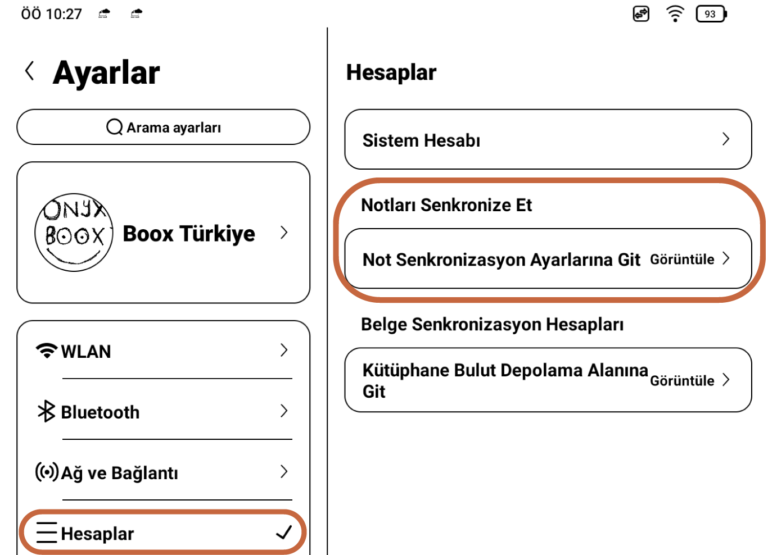
Önemli Bilgiler:
- Üçüncü taraf bulutlarla yedekleme yapmak için cihazınız internete bağlı olmalıdır.
- Not defterlerinizi kullandığınızı üçüncü taraf bulutta görüntüleyebilirsiniz. Ancak platform üzerinde yaptığınız değişiklikler BOOX cihazınızdaki not defterlerine işlenmeyecektir.
3. Tüm Notları Çevrimdışı Yedekleme
Yukarıda bahsettiğimiz yöntemlerle not defterlerimizi yedeklemek için internete bağlantımızın olması gerekiyor. Cihazınız internete bağlı olmadığında notlarınızı yedeklemek için ise şu yöntemi kullanabilirsiniz.
1. Notlar uygulamasına girin. Ardından sağ üst köşedeki “![]() ” butonuna dokunun.
” butonuna dokunun.
2. Ayarlar>Yedekle ve Geri Yükle yolunu takip edin.
3. Dosyanızı isimlendirin ve işlemi onaylayın.
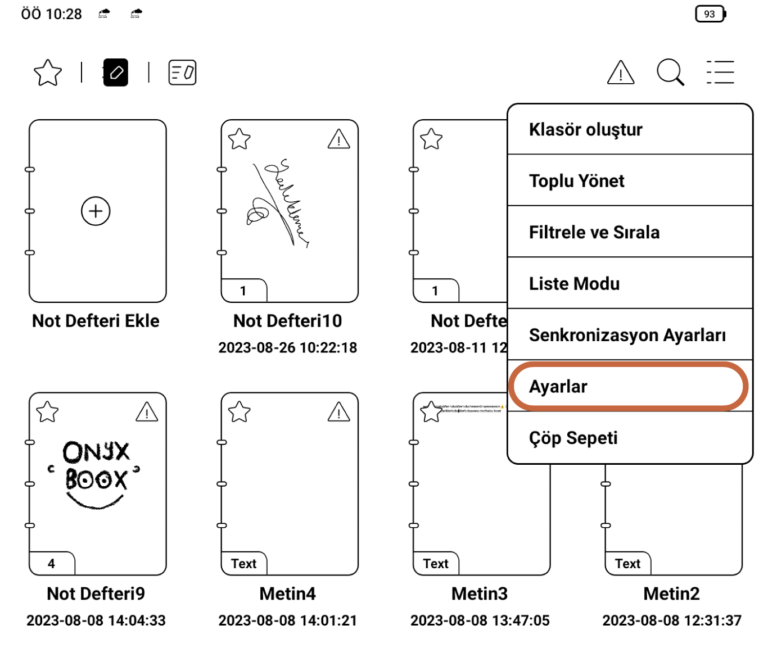
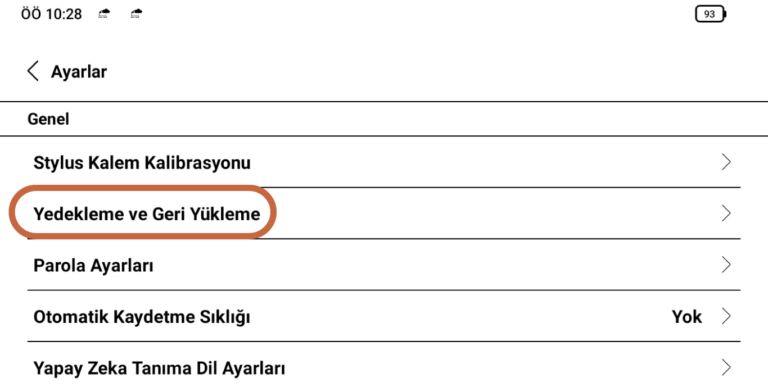
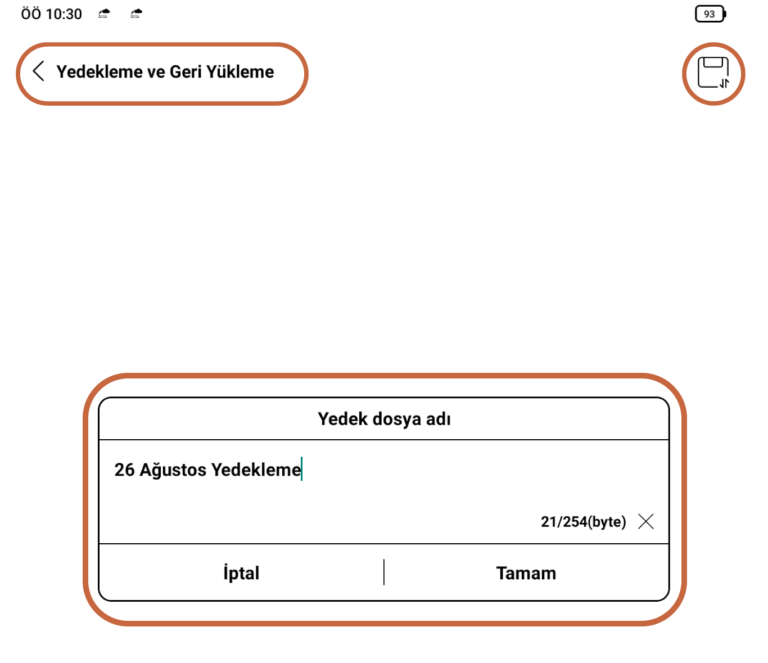
Önemli Bilgiler
Yedeklediğiniz klasör, cihazınızın dahili depolama alanında, note/backup/local konumunda yer alır. Bu klasörü bilgisayarınıza ya da başka bir diske aktararak notlarınızı saklayabilirsiniz.
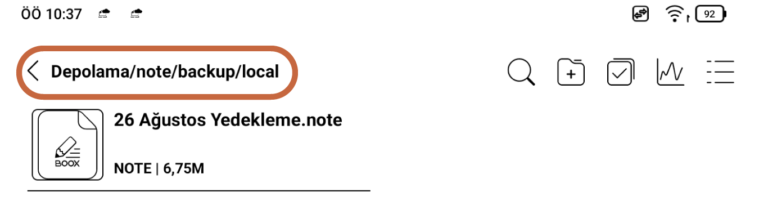
Yedekleri geri Yükleme
Cihazınızdan hem notlarınızı hem de yedek klasörünüzü sildiyseniz ancak başka bir diskte yedeklemeniz mevcut ise şu şekilde geri yükleyebilirsiniz: Yedekleme klasörünü BOOX cihazınızın note/backup/local konumuna aktarın. Ardından Notlar uygulamasına girin. Sağ üst köşedeki “![]() ” butonuna dokunun. Seçenekler>Yedekle ve Geri Yükle yolunu takip edin. Aktardığınız yedekleme klasörünü seçin ve “
” butonuna dokunun. Seçenekler>Yedekle ve Geri Yükle yolunu takip edin. Aktardığınız yedekleme klasörünü seçin ve “![]() ” butonuna dokunun. Yedekleriniz cihazınıza yüklenecektir.
” butonuna dokunun. Yedekleriniz cihazınıza yüklenecektir.
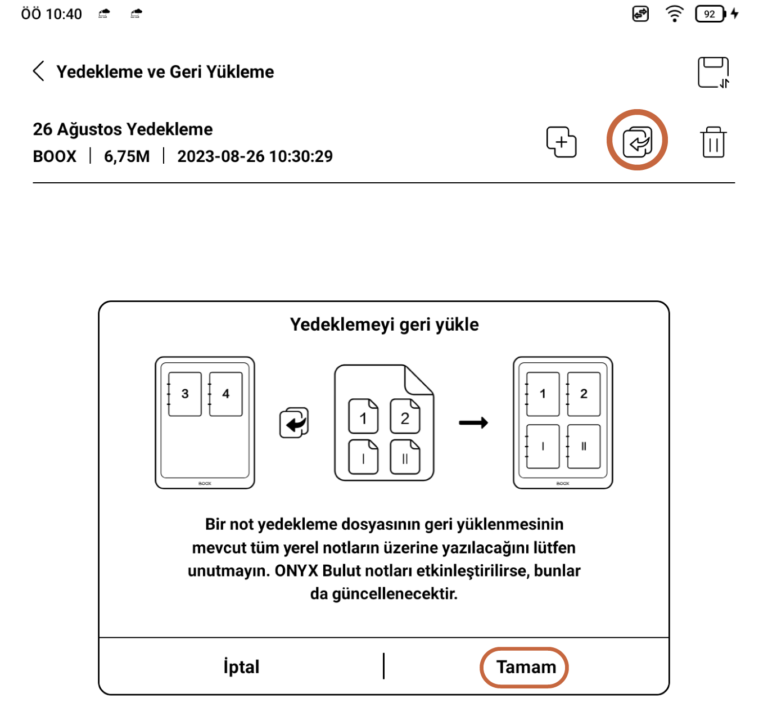
4. Seçili Notu Çevrimdışı Yedekleme
Tüm not defterleriniz yerine seçtiğiniz herhangi bir not defterini yedeklemek istiyor olabilirsiniz. Bunun için bu not defterini dışa aktarmanız yeterlidir. Not defterinizi dışa atarmak için şu adımları uygulayabilirsiniz:
1. Notlar uygulamasına girin.
2. Dışa aktarmak istediğiniz notun üzerine parmağınızı basılı tutun. Sonra “Paylaş ve Dışa Aktar” seçeneğine dokunun. Dosyayı .notefile formatında dışa aktarın.
3. Not defteriniz mevcut dosya ismiyle depolama alanınıza kaydedilecektir. Yerel Depolama Alanı/Note klasörü içinden not defterinizi diğer cihazlarınıza aktarıp saklayabilirsiniz.
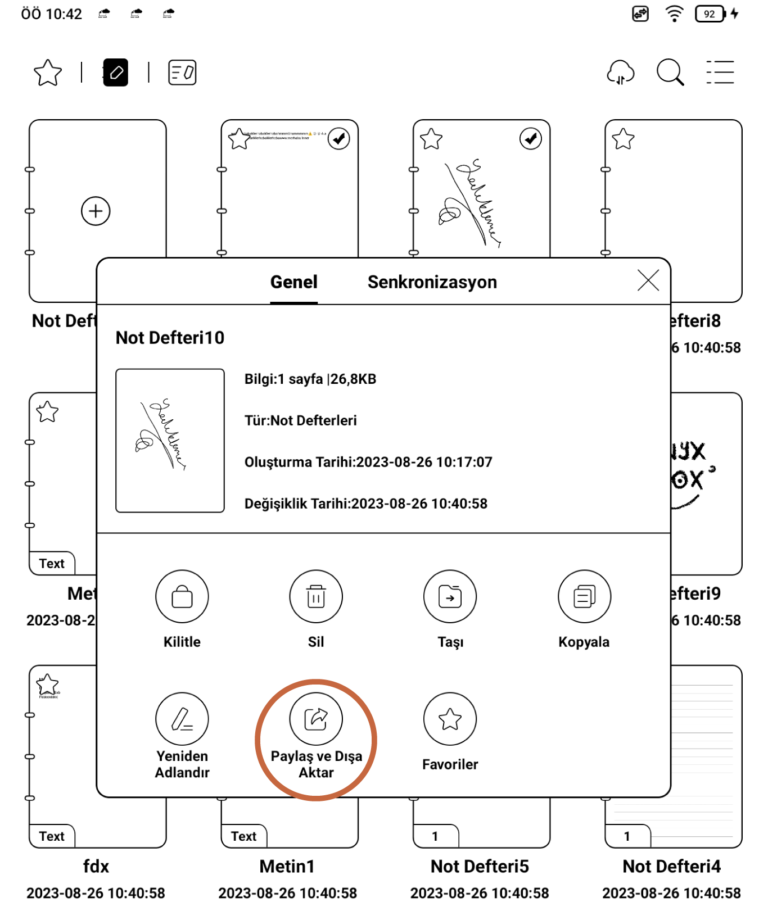
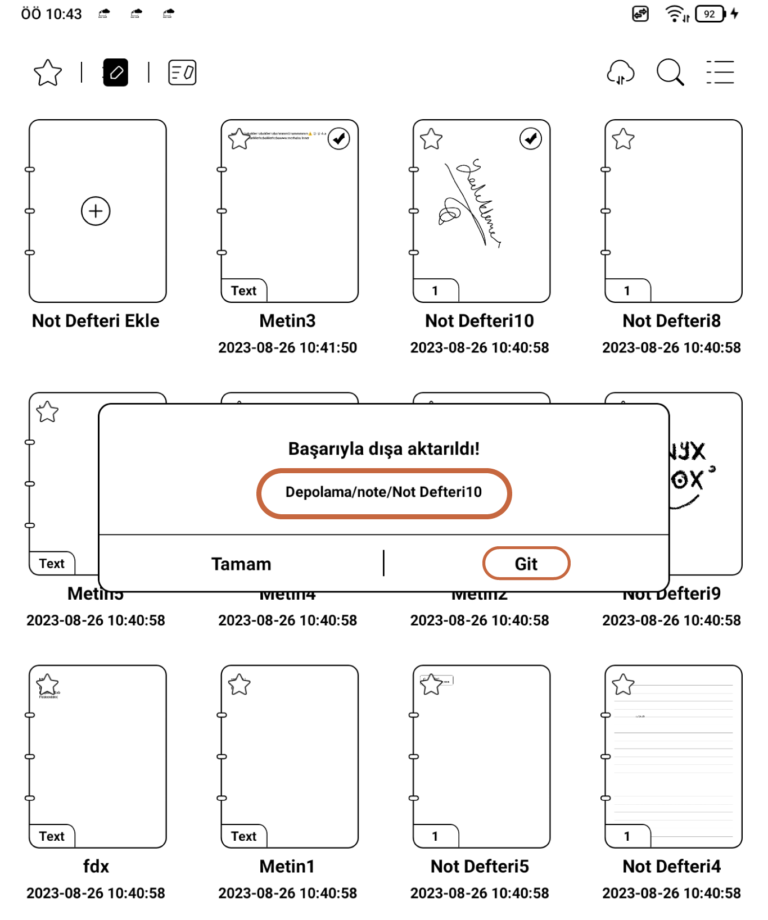
Yedeği Geri Yükleme
Notunuzu hem notlar uygulamasından hem de depolama alanından sildiyseniz ancak yedek dosyası sizde hala mevcut ise dosyayı yerel depolama alanınızdaki note klasörüne aktararak cihazınıza geri yükleyebilirsiniz.
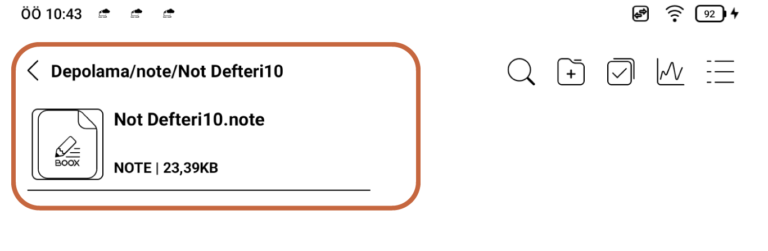
Bonus:
Çevrimdışı yedekleme yöntemlerini usb-c flash sürücüler ile de uygulayabileceğinizi unutmayın. 🤓

